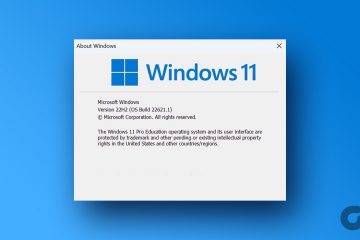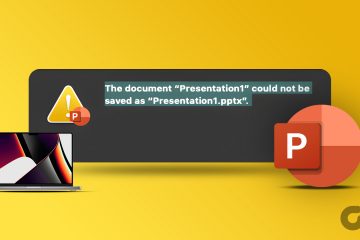IT Info
Verifikasi Twitter mungkin memerlukan biaya $20 per bulan karena Elon Musk mengubah proses verifikasi 82567062173 Dalam perubahan besar pada proses verifikasi Twitter, bos baru Twitter Elon Musk sedang mempertimbangkan untuk mengenakan biaya $20 per bulan bagi mereka yang ingin mempertahankan lencana terverifikasi mereka, menurut The Verge. Verifikasi Twitter, Ke depannya, dapat menjadi bagian dari penawaran berlangganan Blue perusahaan. Saat diluncurkan, pengguna terverifikasi harus ikut serta dalam layanan dalam waktu 90 hari, atau mereka akan kehilangan lencana terverifikasi mereka.Menurut sumber, karyawan Twitter telah diberi waktu hingga 7 November untuk menerapkan fitur di Twitter; gagal melakukannya akan mengakibatkan PHK massal. Elon Musk belum mengumumkan perubahan itu secara terbuka, tetapi dia mentweet kemarin bahwa”seluruh proses verifikasi sedang dirubah sekarang.”Ini juga bisa berarti persyaratan tambahan selain berlangganan Blue $20 per bulan.Seluruh proses verifikasi sedang dirubah sekarang— Elon Musk (@elonmusk) 30 Oktober 2022
Twitter meluncurkan langganan Birunya tahun lalu untuk meningkatkan pendapatannya, tetapi perusahaan masih memperoleh sebagian besar pendapatannya melalui iklan. Saat diluncurkan, langganan dihargai $3 per bulan, tetapi situs microblogging baru-baru ini menaikkan harga menjadi $5 per bulan. Langganan berbayar saat ini terbatas di Amerika Serikat, Kanada, Selandia Baru, dan Australia. Namun, saat proses verifikasi baru diluncurkan, pengguna di seluruh dunia seharusnya dapat membeli langganan. Ini karena proses verifikasi tidak terbatas pada beberapa negara tertentu.Banyak akun terverifikasi di Twitter mengatakan bahwa mereka akan dengan senang hati menyerahkan lencana terverifikasi saat perubahan terjadi, karena mereka tidak bersedia membayar $20 per tahun. bulan untuk itu. Pengguna saat ini terbagi atas apakah ini akan mengurangi masalah masalah bot pada platform, yang merupakan sesuatu yang paling dibenci Elon Musk dan mengakibatkan Musk hampir mundur dari kesepakatan.Bagaimana menurut Anda? Proses verifikasi baru Twitter? Apakah menurut Anda itu akan membantu platform melawan disinformasi atau memperburuknya? Beri tahu kami pendapat Anda di bagian komentar.
Dalam perubahan besar pada proses verifikasi Twitter, bos baru Twitter Elon Musk sedang mempertimbangkan untuk mengenakan biaya $20 per bulan bagi mereka yang ingin mempertahankan lencana terverifikasi mereka, menurut The Verge. Verifikasi Twitter, Ke depannya, dapat menjadi bagian dari penawaran berlangganan Blue perusahaan. Saat diluncurkan, pengguna terverifikasi harus memilih […]